Comment graver un DVD sur un Mac
J'ai déjà parlé de la façon dont vous pouvez graver des CD et des DVD(DVDs) sous Windows , il est donc temps d'apprendre à graver des disques sous OS X. Il convient de noter que même si vous pouvez graver des disques Blu-ray(Blu-ray discs) sous Windows , vous ne pouvez pas sous OS X , car aucun ordinateur Mac n'inclut la prise en charge intégrée du Blu-ray.
Ce n'est vraiment pas un gros problème car la plupart des ordinateurs Windows n'ont pas non plus de graveurs Blu-ray et la plupart des gens continuent de graver des DVD et des CD(DVDs and CDs) . De plus, à en juger par la façon dont Apple a complètement supprimé le lecteur optique des nouveaux MacBook et MacBook Air(MacBook and MacBook Air) , la gravure de CD et de DVD(DVDs) sur Mac(Macs) appartiendra probablement bientôt au passé, que cela vous plaise ou non.
Désormais, lorsqu'il s'agit de graver des disques sur un Mac , il existe généralement plusieurs scénarios : graver un disque de données ou une image ISO(data disc or ISO image) , graver un CD audio ou graver un DVD vidéo lisible(DVD playable) sur un lecteur DVD(DVD player) . Selon le type de tâche(type task) que vous devez effectuer, vous devrez peut-être utiliser un logiciel différent.
Dans cet article, je vais parler de la façon dont vous pouvez graver un disque sous OS X à des fins multiples. Je mentionnerai également quelques alternatives pour Mac que vous pouvez utiliser pour graver des CD et des DVD(DVDs) . Malheureusement, avec les Mac(Macs) , vous avez juste moins de choix. Par exemple, Apple a iMovie pour créer de superbes films édités, mais vous ne pouvez pas utiliser iMovie(t use iMovie) pour graver un DVD !
Graver un disque de données ou une image ISO
Commençons d'abord par les choses simples : graver un simple disque de données(data disc) ou un fichier image (image file)ISO . Pour une image ISO(ISO image) , consultez mon article précédent sur la gravure d' images ISO(ISO image) à l' aide d' OS(OS X) X. Graver un disque de données(data disc) est également très simple.
La première chose que vous devez faire est de copier toutes les données que vous souhaitez graver dans un dossier. Peu importe(t matter) l'emplacement du dossier ou le nom que vous lui donnez ; tout devrait être au même endroit.

Maintenant, faites un clic droit sur le dossier et choisissez Graver "Nom du dossier" sur le disque( Burn “Folder Name” to Disc) . Si vous n'avez pas encore de disque dans le lecteur optique, vous recevrez un message vous demandant d'en insérer un.
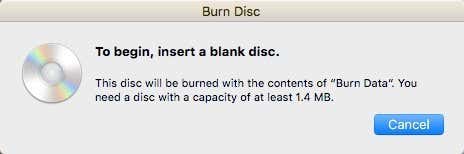
Ensuite, vous pouvez donner un nom à votre disque et choisir la vitesse de gravure(burning speed) , qui doit être automatiquement réglée sur la vitesse maximale(max speed) .

Cliquez sur Graver(Burn) et le CD ou le DVD(CD or DVD) commencera à être gravé. Pour les disques de données, c'est aussi simple que cela.

Graver un CD audio
Sous Windows , vous pouvez graver un CD audio à l'aide de Windows Media Player . Sur un Mac , vous pouvez graver des CD audio à l'aide d'iTunes. Ouvrez iTunes et ajoutez toute votre musique à votre bibliothèque. Une fois que vous avez ajouté votre musique, vous devez créer une liste de lecture.

Allez-y et sélectionnez les chansons que vous voulez sur votre CD audio, faites un clic droit et choisissez Nouvelle liste de lecture à partir de la sélection( New Playlist from Selection) . Notez que si vous allez graver un CD audio, vous ne pouvez avoir que 72 minutes d'audio. Si vous gravez un CD MP3(MP3 CD) , vous pouvez ajouter jusqu'à 700 Mo(MB worth) de fichiers MP3 .

Vous devriez maintenant voir votre nouvelle liste de lecture dans la partie gauche(hand side) sous Listes de lecture(Playlists) . Cliquez(Click) sur la liste de lecture pour la sélectionner. Cliquez maintenant sur Fichier(File) et choisissez Graver la liste de lecture sur un disque(Burn Playlist to Disc) .

La boîte de dialogue Paramètres de gravure(Burn Settings) apparaîtra dans laquelle vous pourrez choisir comment vous souhaitez créer votre CD audio.
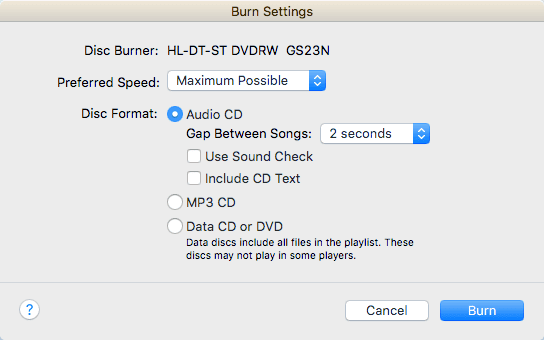
La section principale est Format de disque(Disc Format) , où vous pouvez choisir entre un CD audio(Audio CD) (72 minutes), un CD MP3( MP3 CD) (700 Mo) ou un Data CD/DVD . Pour un CD audio, vous pouvez choisir la durée de l'intervalle entre les chansons, utiliser Sound Check pour vous assurer que le volume est cohérent sur toutes les chansons et inclure le texte du CD afin que le nom de la chanson(song name) , l'artiste, etc. soient affichés sur les lecteurs de disque.
Graver un DVD vidéo
Sous Windows , vous pouvez graver un DVD à l'aide de Windows DVD Maker ou d'un programme tiers si vous n'avez pas Windows 7 , mais sur Mac , il n'existe aucun logiciel officiel d' Apple pour graver des DVD(DVDs) . Il y avait autrefois i DVD Author , mais cela faisait partie d' iLife 11 , que vous pouvez toujours acheter, mais il est vieux et ne vaut probablement pas la peine.
Pour les Mac(Macs) , vous n'avez pas beaucoup d'options. Le seul programme gratuit que je peux recommander est Burn , qui n'a pas non plus été mis à jour depuis 2011, mais fonctionne assez bien pour la plupart des gens. Commencez(First) par télécharger le logiciel, puis exécutez l'application. Si vous recevez un message indiquant que le programme est bloqué en raison de vos paramètres de sécurité, accédez aux Préférences Système( System Preferences) , cliquez sur Sécurité et confidentialité( Security and Privacy) et cliquez sur Ouvrir quand même( Open Anyway) .

Une fois le programme ouvert, vous voudrez cliquer sur l' onglet DVD(DVD tab) . Donnez un titre à votre DVD , puis cliquez sur la liste déroulante et changez le format de VCD à DVD-Vidéo(DVD-Video) . Ensuite, cliquez sur la petite icône plus en bas à gauche pour ajouter une vidéo à votre projet.

Notez que si votre vidéo n'est pas au bon format, vous recevrez un message indiquant qu'elle est incompatible et vous demandant si vous souhaitez la convertir au bon format. Vous devez avoir des vidéos au format MPG(MPG format) pour utiliser ce programme.

Cliquez sur le bouton Convertir(Convert) et le fichier sera automatiquement converti pour vous. Si vous ne pouvez pas convertir en utilisant ce programme, utilisez un programme comme HandBrake pour convertir les fichiers pour vous.

Une fois que vous avez ajouté tous vos fichiers, continuez et cliquez sur le bouton Graver(Burn) pour lancer le processus de gravure.
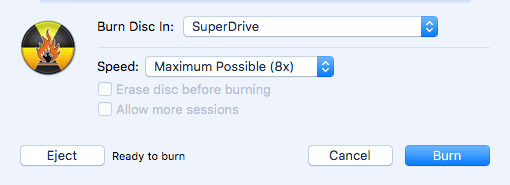
C'est à peu près ça! Ce n'est pas sophistiqué et les commandes de navigation du DVD sont assez basiques, mais le travail est fait gratuitement. Si vous êtes intéressé par la création de thèmes personnalisés pour votre DVD , la personnalisation du texte et des boutons(text and buttons) , etc., vous devrez débourser de l'argent pour un programme de création de DVD .
Les plus populaires pour Mac sont Roxio MyDVD pour 49,99 $ et Voilabits DVDCreator pour 39,99 $. Roxio existe depuis des lustres et leur logiciel est excellent.

Pour 10 $ de moins, DVDCreator est également un excellent choix pour créer des DVD(DVDs) . Vous pouvez acheter MyDVD ici(MyDVD from here) et DVDCreator ici(DVDCreator from here) . Les deux programmes ont également un prix raisonnable étant donné qu'ils sont assez riches en fonctionnalités.
Dépannage
Une frustration rapide que je voulais mentionner était si vous rencontriez des problèmes lors de la gravure d'un disque sur votre Mac . Pour une raison quelconque, le SuperDrive est une super merde sur la plupart des Mac(Macs) et ne grave pas correctement les disques très souvent.
L'erreur la plus courante que vous obtiendrez est la suivante :
The disc can't be burned because an unexpected error occurred (error: 0x8002006E)
Selon les utilisateurs des forums Apple,(Apple forums) la seule solution consiste à acheter un graveur de DVD(DVD writer) externe et à l'utiliser à la place. C'est assez triste, mais ce n'est pas une priorité absolue pour Apple et c'est pourquoi ils retirent de toute façon les disques de leurs ordinateurs.
Si vous ne pouvez pas obtenir un autre lecteur, essayez d'enregistrer à une vitesse plus lente (peut-être 1x ou 2x) et essayez un autre type de DVD . Le lecteur est censé prendre en charge +R and -R , mais je trouve parfois qu'un format fonctionne mieux et n'échoue pas aussi souvent que l'autre. C'est beaucoup d' essais et d'erreurs(trial and error) .
Espérons que cet article vous aidera à graver ce dont vous avez besoin sur OS(OS X) X. Si vous avez des questions, n'hésitez pas à commenter. Prendre plaisir!
Related posts
Comment rapidement Empty le Trash dans MacOS Using Terminal
Se connecter au dossier partagé sur Windows 10 à partir de Mac OS X
10 correctifs lorsque Safari s'exécute lentement sur votre Mac
Guide ultime pour exécuter Windows sur un Mac
Comment accéder aux dossiers partagés de Windows 7 et Windows 8 à partir de Mac OS X
Correction de l'écran noir ou vide et des vidéos flash non lues
Comment réinitialiser matériellement un ordinateur Mac OS X et réinstaller le système d'exploitation
Équivalents Mac des programmes et fonctionnalités Windows
Comment enregistrer un instrument via une interface audio sous Mac OS X
Pare-feu Mac : comment l'activer et le configurer
Installer, démarrer et exécuter Mac OS X à partir d'un disque dur externe
APFS vs Mac OS étendu - Quel format de disque Mac est le meilleur ?
Comment créer des liens symboliques sur votre Mac
Capturer, enregistrer ou enregistrer des captures d'écran sous Mac OS X
Créer des fichiers PDF multipages sous Mac OS X
Comment numériser avec la capture d'image sur Mac
Comment mettre à jour les applications Mac OS X et Mac à partir du terminal
Correction de l'erreur "Code de sécurité non valide" dans iTunes
Comment graver un fichier ISO avec Mac OS X
Afficher les mots de passe Wi-Fi (WPA, WEP) enregistrés sur OS X
